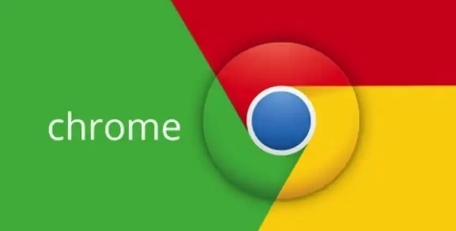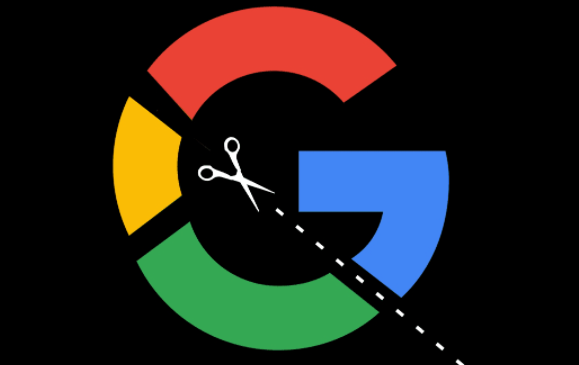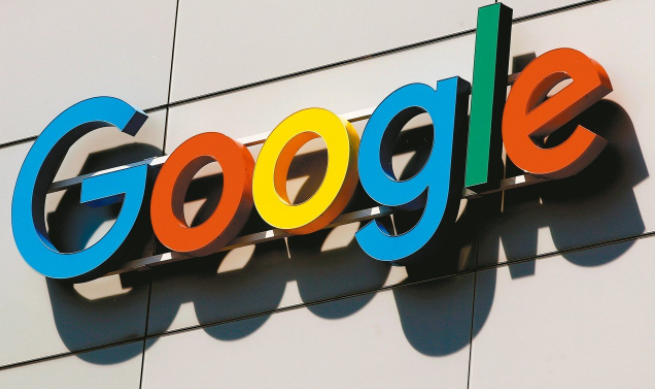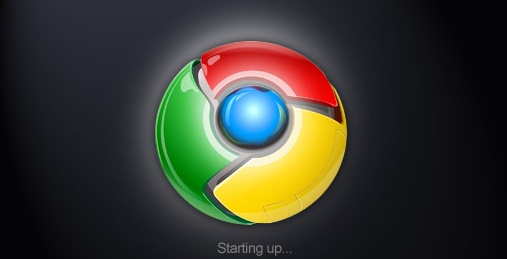教程详情
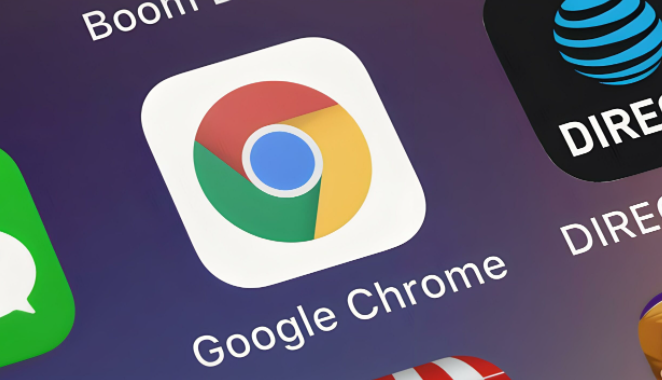
首先,打开 Chrome 浏览器,在浏览器的右上角找到三个垂直排列的点,这通常被称为“更多”菜单或“自定义及控制”按钮。点击这个按钮后,会弹出一个下拉菜单。
在这个下拉菜单中,找到并点击“更多工具”选项。接着,在展开的子菜单里,选择“扩展程序”。这时,会进入一个新的页面,这里展示了所有已安装的插件。
在这个“扩展程序”页面中,可以看到每个已安装插件的名称、版本号以及一些相关的操作按钮。如果想了解某个插件的详细信息,可以点击该插件对应的条目,在右侧会出现更详细的介绍,包括它的功能描述、权限范围等。
要管理这些插件,有多种操作方式。如果想启用或禁用某个插件,只需找到对应的插件条目,在其右侧找到“启用”或“禁用”的开关按钮,点击即可切换状态。当插件被禁用时,它将不再在浏览器中运行,但可以随时重新启用。
若要删除某个不再需要的插件,同样在该插件条目处,点击“移除”按钮,然后在弹出的确认对话框中点击“确定”,就可以将该插件从浏览器中卸载。
此外,还可以通过“扩展程序”页面上方的搜索框,快速查找特定的插件。输入插件名称或相关关键词,就能筛选出符合条件的插件,方便进行管理和操作。
通过以上步骤,就可以在 Chrome 浏览器中方便地查看和管理已安装的插件,根据自己的需求对插件进行调整和优化,提升浏览器的使用体验。